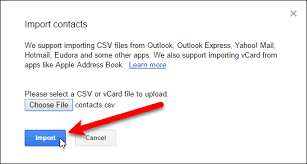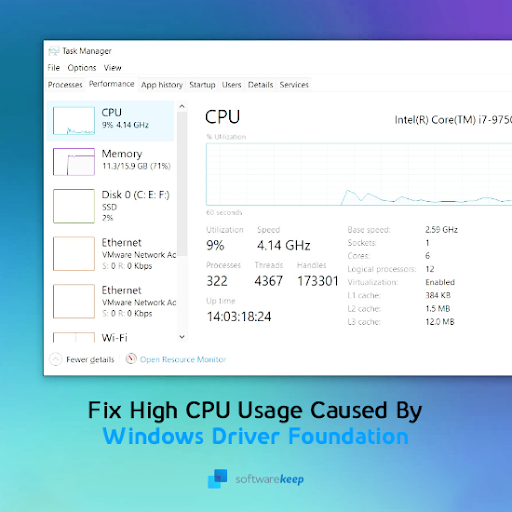Kadang-kadang, ketika membuka aplikasi Office, aplikasi mungkin tidak berfungsi, Anda akan menerima pesan kesalahan yang mengatakan Ada yang tidak kena :

Sekiranya ini berlaku kepada anda, cubalah langkah penyelesaian masalah berikut:
Kaedah 1: Mulakan semula Peranti Anda
Kesalahan mungkin disebabkan oleh komputer anda proses latar belakang . Mulakan semula peranti anda, log masuk semula ke akaun Microsoft anda dan lancarkan aplikasi dari yang baru mungkin cukup untuk membuatnya berfungsi semula, jadi cubalah ini terlebih dahulu.
Kaedah 2: Membaiki Pejabat dari Panel Kawalan Windows anda
Sekiranya masih tidak berfungsi selepas itu memulakan semula komputer anda, kemudian Panel Kawalan di Windows membolehkan anda menjalankan Pembaikan pada aplikasi Microsoft Office anda.
bagaimana saya menyingkirkan bytefence
Langkah 1 (berbeza untuk versi Windows yang berbeza):
- Windows 10: Klik kanan Mulakan butang di kiri bawah skrin anda dan klik Aplikasi dan Ciri . Dari senarai, klik pada program Office yang ingin anda perbaiki dan pilih Ubah suai .
- Windows 8 / 8.1: Klik kanan Mulakan butang di kiri bawah skrin anda dan klik Panel kawalan . Buka Program dan kemudian pilih Nyahpasang Program . Dari senarai, klik kanan pada program Office yang ingin anda perbaiki dan pilih Ubah .
- Windows 7: Klik Mulakan butang di kiri bawah skrin anda dan klik Panel kawalan . Buka Program dan kemudian pilih Nyahpasang Program . Dari senarai, klik kanan pada program Office yang ingin anda perbaiki dan pilih Ubah .
Langkah 2 (sama untuk Windows 10, 8 / 8,1 dan 7):
- Sekiranya diberi pilihan, pilih antara Pembaikan Pantas atau Pembaikan dalam talian pilihan dan kemudian klik Pembaikan
Nota : Pembaikan Pantas hanya membetulkan fail yang rosak, sementara Pembaikan dalam talian membetulkan segalanya
- Jika tidak, pilih sahaja Pembaikan dan klik Teruskan.
Kaedah 3: Nyahpasang dan Pasang Semula Microsoft Office
Sekiranya tidak memulakan semula komputer anda juga membaiki program Office anda berfungsi, kemudian cuba menyahpasang Pejabat anda dan melakukan pemasangan baru.
Langkah 1: Nyahpasang Office
- Microsoft menawarkan Uninstall Tool di laman webnya yang anda boleh cari pautan muat turun langsung untuk di sini . Hanya muat turun alat, buka dan ikuti arahan untuk menyahpasang program Office anda.
Nota : jika anda menghadapi masalah menjalankan alat melalui Internet Explorer, cuba gunakan penyemak imbas web lain, seperti Chrome atau Firefox
- Sekiranya Alat Nyahpasang tidak berfungsi, cuba ikuti panduan kami di sini untuk cara melakukan penyahpasangan sepenuhnya produk Office anda secara manual
Langkah 2: Mulakan semula komputer anda
- Sekiranya anda menggunakan Alat Nyahpasang Microsoft, alat ini akan dibuka semula secara automatik setelah anda menghidupkan semula komputer anda, untuk menyelesaikan proses penyahpasangan
Langkah 3: Pasang semula Office
- Setelah proses penyahpasangan selesai, anda kini sudah bersedia untuk melakukan pemasangan Office yang baru
- Anda boleh memasang Office semula secara langsung melaluiatau, jika sambungan internet anda tidak boleh dipercayai, anda boleh menggunakan Pejabat di luar talian pasang
Nota : Untuk menggunakan pemasang luar talian, anda masih perlu memuat turunnya terlebih dahulu dari akaun Microsoft dalam talian anda. Setelah memuat turunnya, anda boleh menjalankannya bila-bila masa, tanpa perlu risau tentang sambungan internet.
Sekiranya anda mencari syarikat perisian yang boleh anda percayai untuk integriti dan amalan perniagaannya yang jujur, jangan mencari lebih jauh daripada . Kami adalah Rakan Bertauliah Microsoft dan Perniagaan Terakreditasi BBB yang peduli untuk membawa pelanggan kami pengalaman yang boleh dipercayai dan memuaskan pada produk perisian yang mereka perlukan. Kami akan bersama anda sebelum, semasa, dan selepas semua penjualan.
Itulah Jaminan Perisian 360 Degree kami. Jadi, tunggu apa lagi? Hubungi kami Hari Ini di +1 877 315 1713 atau e-mel sales@softwarekeep.com. Anda juga boleh menghubungi kami melalui Sembang Langsung.